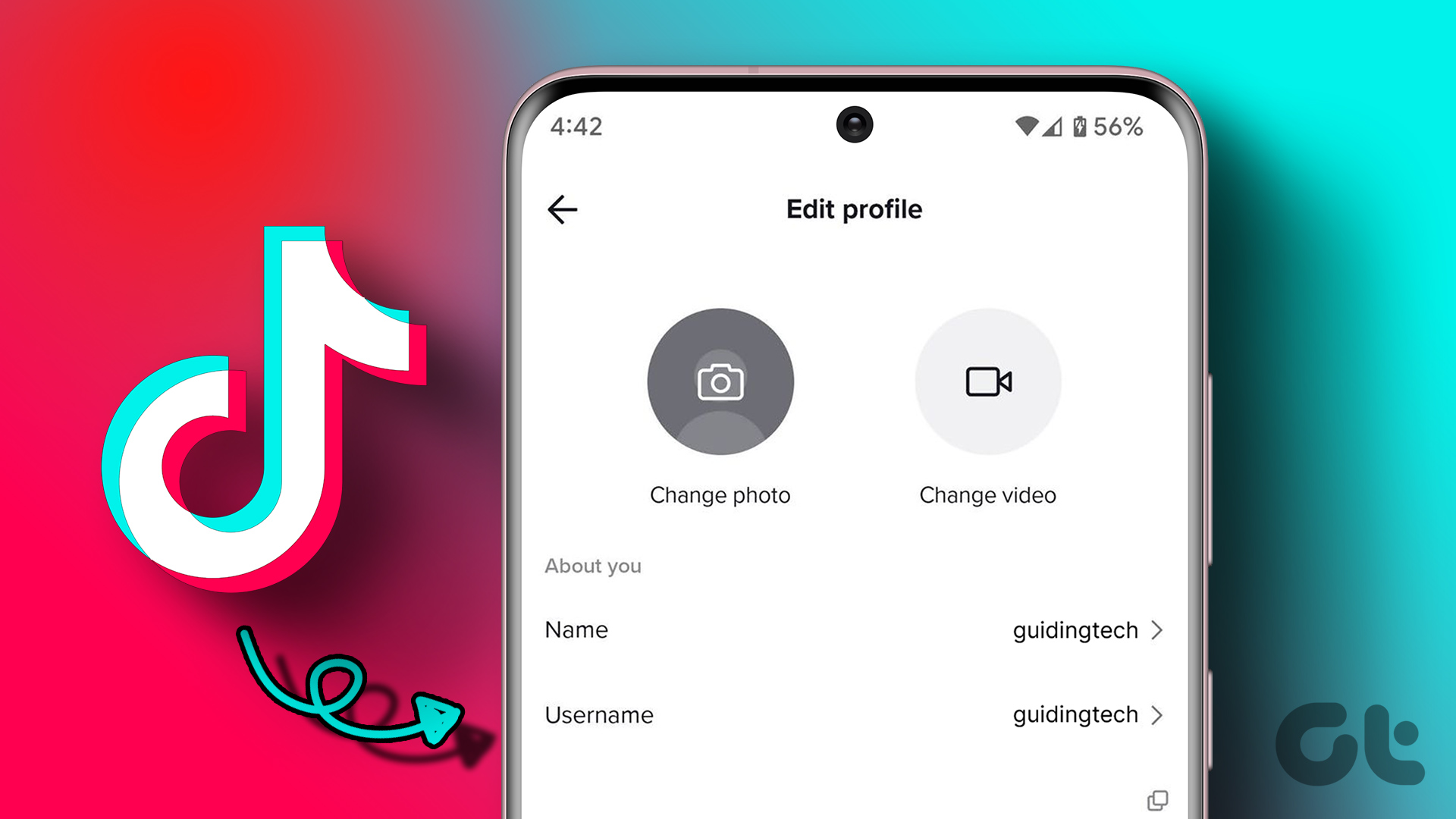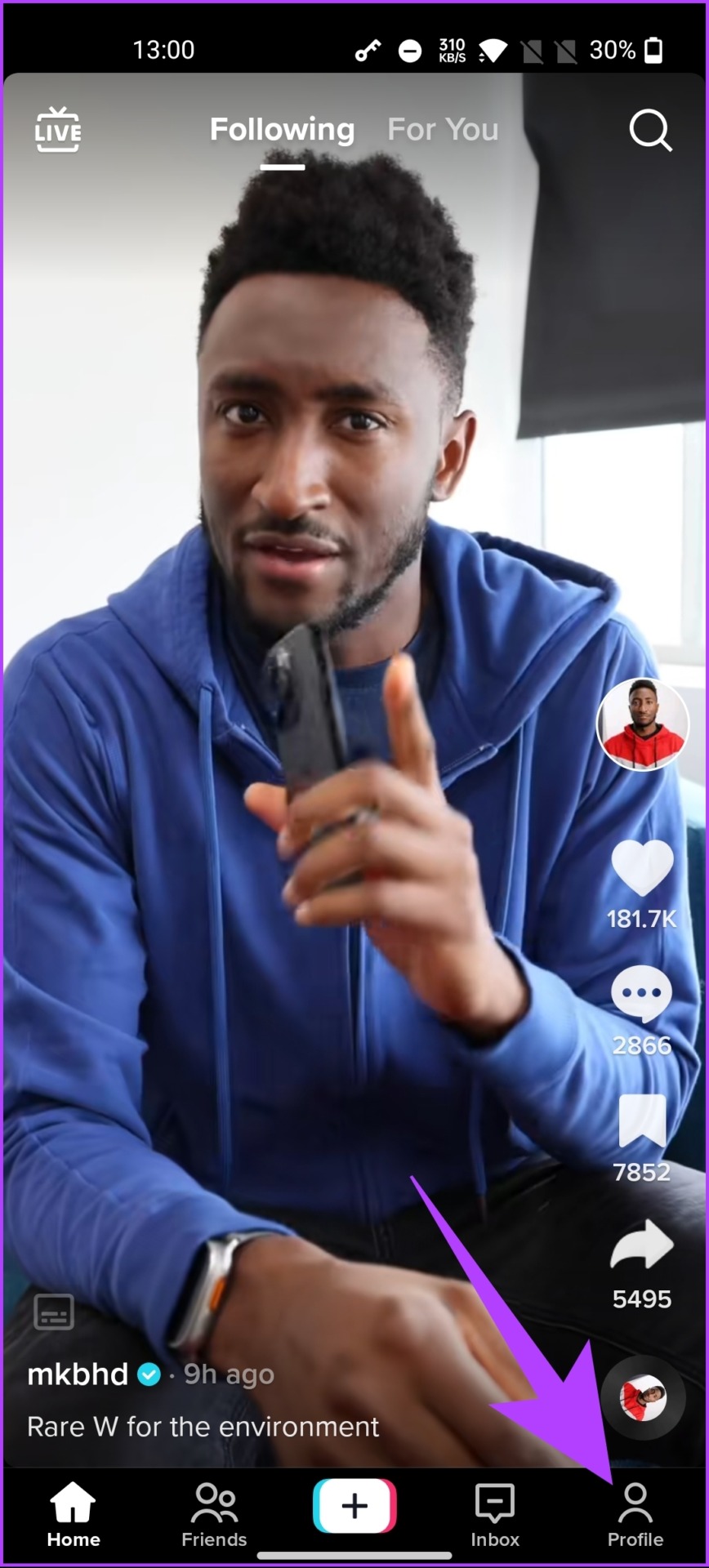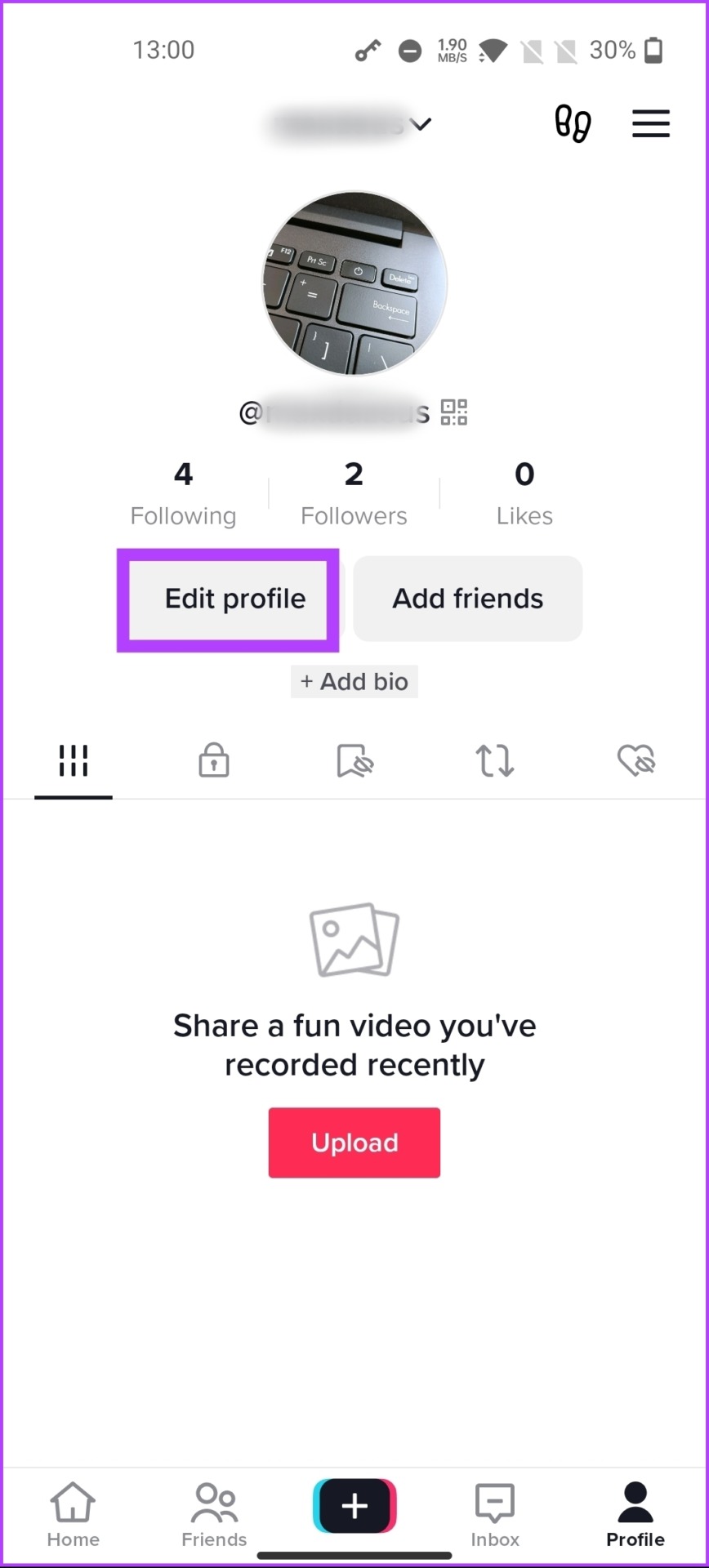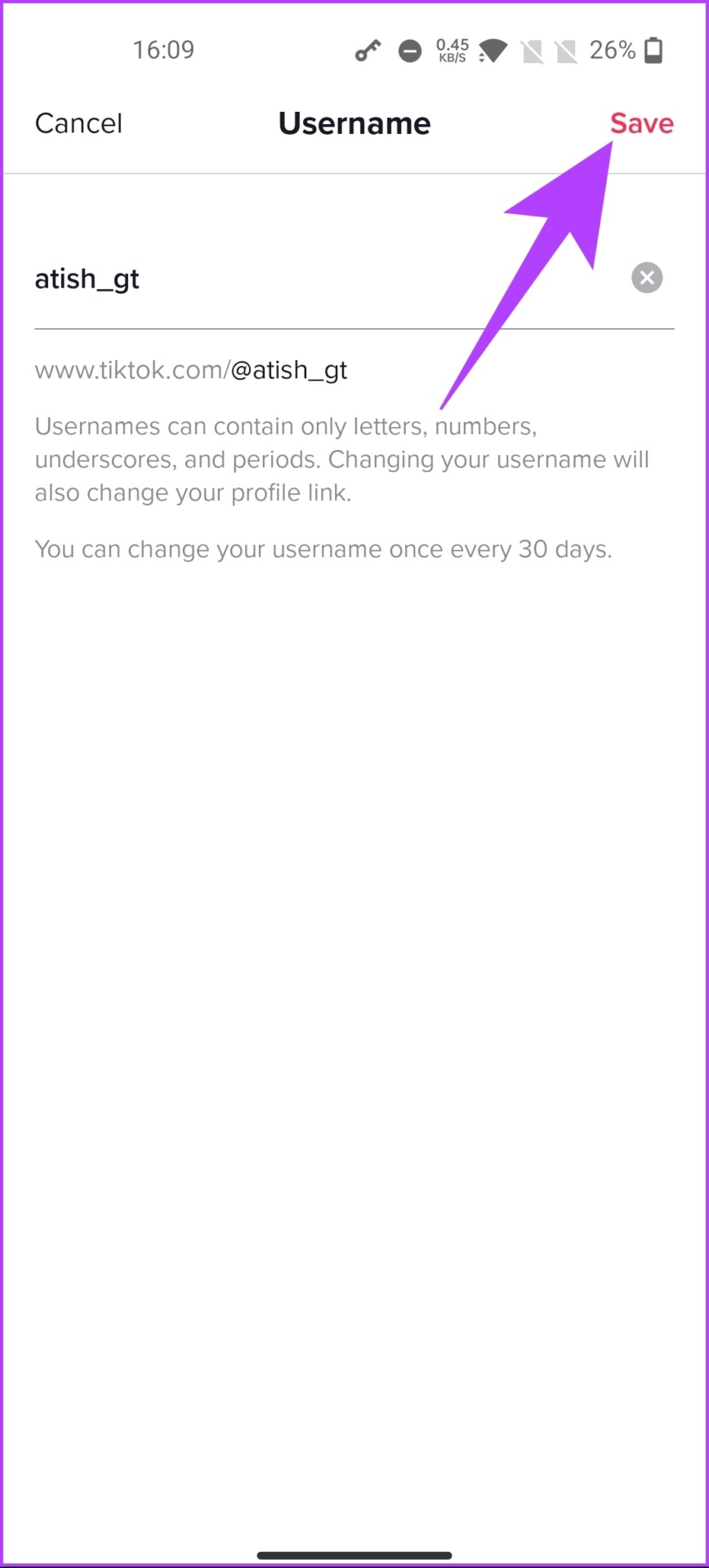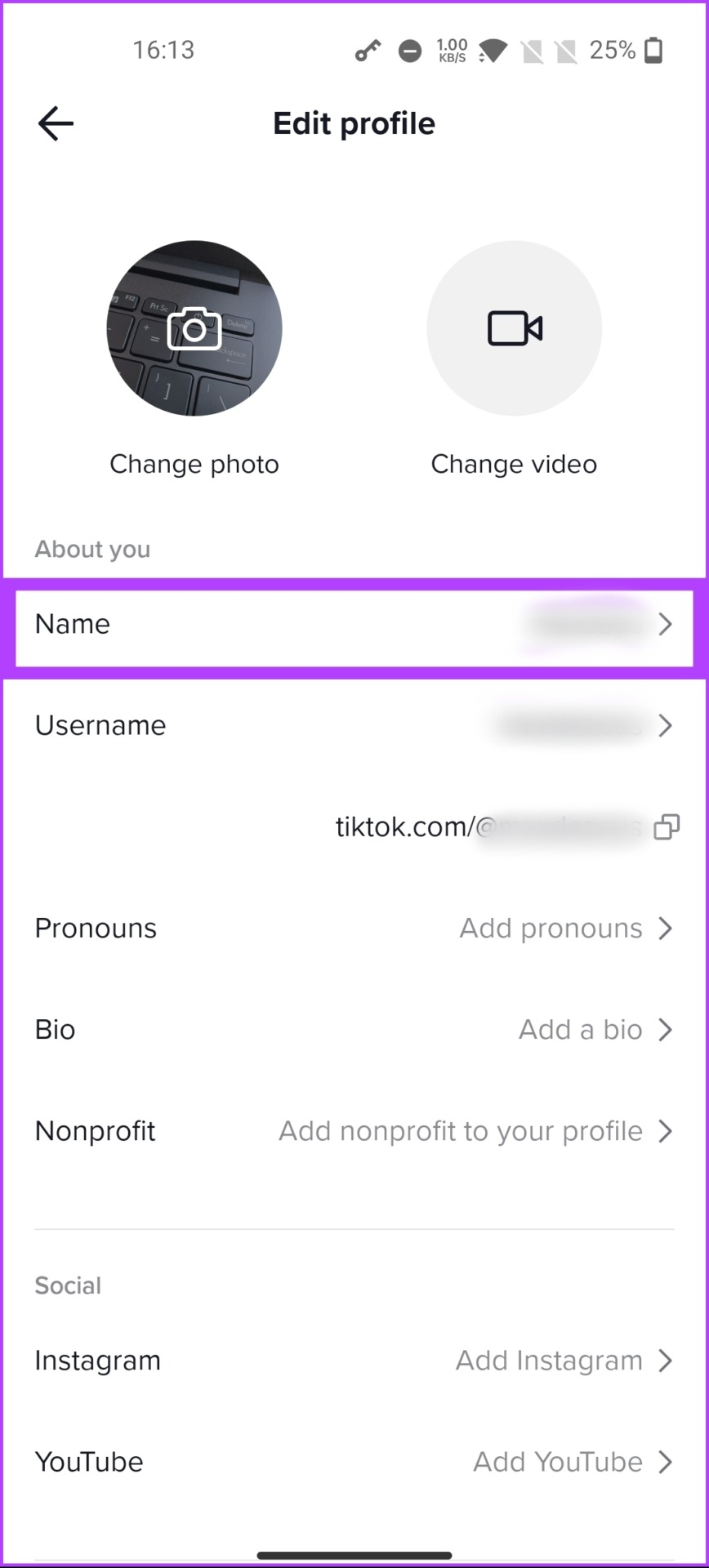نحوه تغییر نام کاربری TikTok در رایانه شخصی یا موبایل
TikTok اخیراً محبوبیت پیدا کرده است و به هوش مصنوعی دقیق خود که محتوای کوتاه شخصیسازی شده را توصیه میکند، کمک میکند. با این حال، انتخاب نام کاربری مناسب برای حساب TikTok شما می تواند چالش برانگیز باشد. اگر پس از تنظیم اولیه نام بهتری پیدا کردید، در اینجا نحوه تغییر نام کاربری TikTok بدون دردسر آمده است.
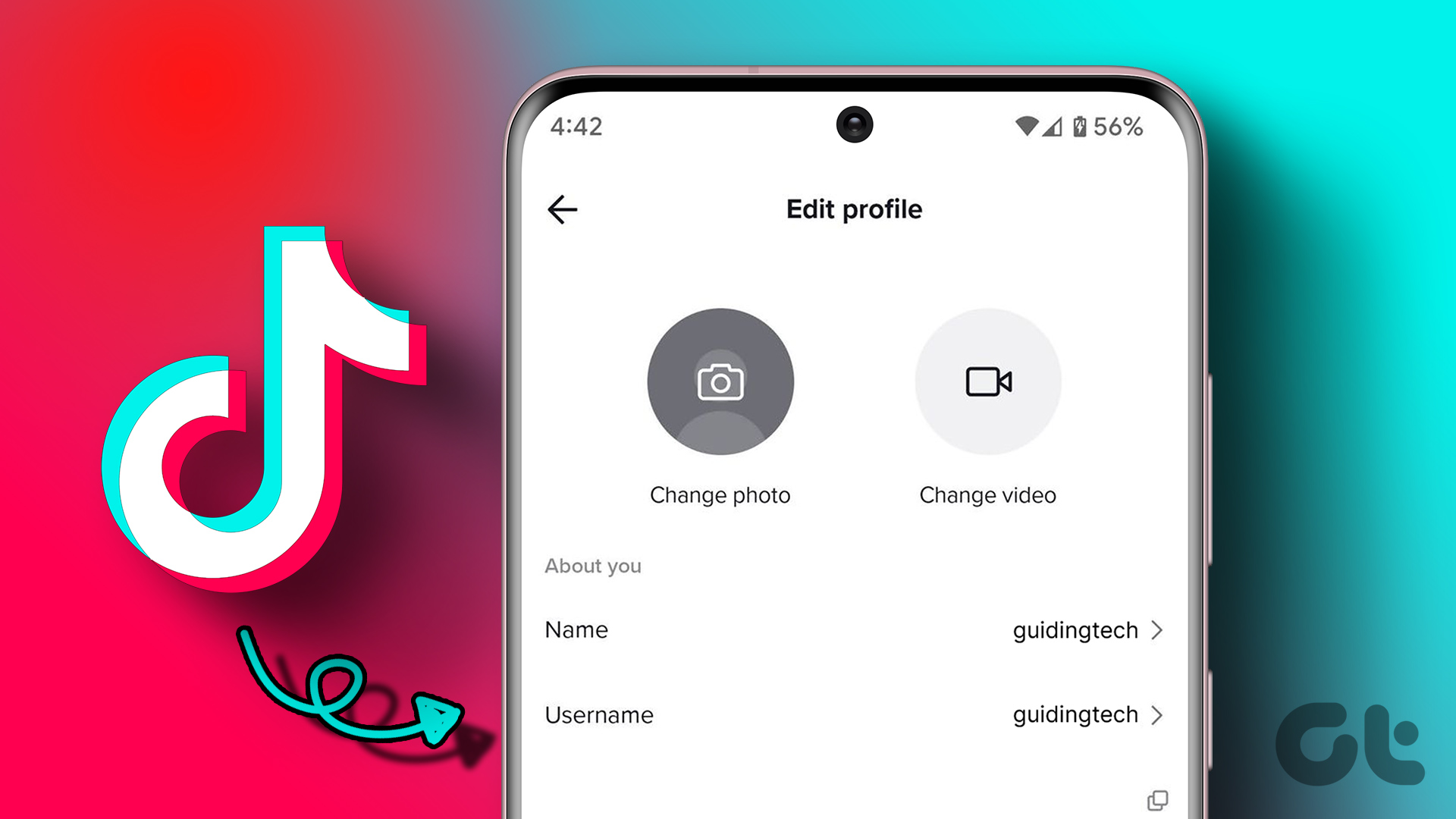
نام کاربری شما یکی از مهمترین جنبه های نمایه TikTok شماست. گاهی اوقات نیاز است که آن را متناسب با هویت یا برند خود تغییر دهید. با این حال، به همان اندازه مهم است که بدانیم چگونه آن را به درستی انجام دهیم. اگر نه، ممکن است مانند زمانی بلاک شوید تغییر عصر TikTok.
علاوه بر این، قبل از تغییر نام کاربری TikTok خود، دانستن برخی از موارد کلیدی نیز ضروری است. بیایید به آنها نگاه کنیم.
نکاتی که قبل از تغییر نام کاربری در TikTok باید بدانید
قبل از اینکه به تغییر نام کاربری در TikTok ادامه دهیم، محدودیتها و موارد خاصی وجود دارد که باید در نظر بگیرید.
- فقط هر ۳۰ روز یکبار می توانید نام کاربری TikTok خود را تغییر دهید.
- نام کاربری TikTok شما فقط می تواند شامل حروف، اعداد، نقطه و زیرخط باشد. نمی تواند با یک پریود تمام شود.
- وقتی نام کاربری TikTok خود را تغییر می دهید، پیوند نمایه شما نیز تغییر می کند.
- اگر یک حساب TikTok تأیید شده دارید، تغییر نام کاربری TikTok باعث می شود نشان تأیید خود را از دست بدهید. شما باید با پشتیبانی TikTok تماس بگیرید تا با حفظ نشان تأیید خود، به تغییر نام کاربری خود کمک کنید.
با این اوصاف، بیایید به فرآیند گام به گام تغییر نام کاربری TikTok خود بپردازیم.
نحوه تغییر نام کاربری TikTok
می توانید نام کاربری خود را در TikTok با استفاده از برنامه های دسکتاپ و تلفن همراه تغییر دهید. بنابراین، به شما قدرت کافی برای شخصی سازی نمایه خود و آزمایش آن در حال حرکت می دهد.
در اندروید و iOS برنامه TikTok
مرحله ۱: برنامه TikTok را باز کنید و go از پایین به برگه من بروید.
گام ۲: درست در زیر فالوورها، تعداد فالوورها و لایک های پروفایل خود، روی ویرایش نمایه ضربه بزنید.
مرحله ۳: در صفحه ویرایش نمایه، روی نام کاربری در قسمت درباره شما ضربه بزنید.
مرحله ۴: اکنون روی قسمت متن ضربه بزنید و نام کاربری جدیدی که می خواهید داشته باشید را وارد کنید.
توجه داشته باشید: تغییر نام کاربری پیوند نمایه شما را نیز تغییر می دهد، به این معنی که باید پیوند نمایه جدید TikTok را در مکان های دیگر به روز کنید.
مرحله ۵: اگر نام کاربری موجود باشد، علامت تیک سبز رنگ را مشاهده خواهید کرد. سپس روی Save در گوشه بالا سمت راست ضربه بزنید.
توجه داشته باشید: اگر نام کاربری از قبل وجود داشته باشد، با یک پیغام خطای قرمز رنگ مواجه می شوید که می گوید: «این نام کاربری در دسترس نیست. یک نام کاربری پیشنهادی را امتحان کنید یا یک نام کاربری جدید وارد کنید.’
مرحله ۶: در پنجره پاپ آپ، روی تنظیم نام کاربری ضربه بزنید.
خودشه. شما با موفقیت نام کاربری را در TikTok خود تغییر دادید. اگر از TikTok در تلفن خود استفاده نمی کنید، برای درک نحوه تغییر نام کاربری خود در وب TikTok، به روش زیر بروید.
در وب
TikTok به خوبی روی مرورگر کار میکند، اما ابزارها و گزینههای زیادی هنوز باید گنجانده شوند. با این حال، تغییر نام کاربری TikTok وجود دارد و هر زمان که بخواهید می توانید آن را تغییر دهید. مراحل ذکر شده در زیر را دنبال کنید.
مرحله ۱: TikTok را در مرورگر دلخواه خود باز کنید و با اطلاعات کاربری خود وارد شوید.

گام ۲: روی عکس پروفایل خود در گوشه سمت راست بالا کلیک کنید.
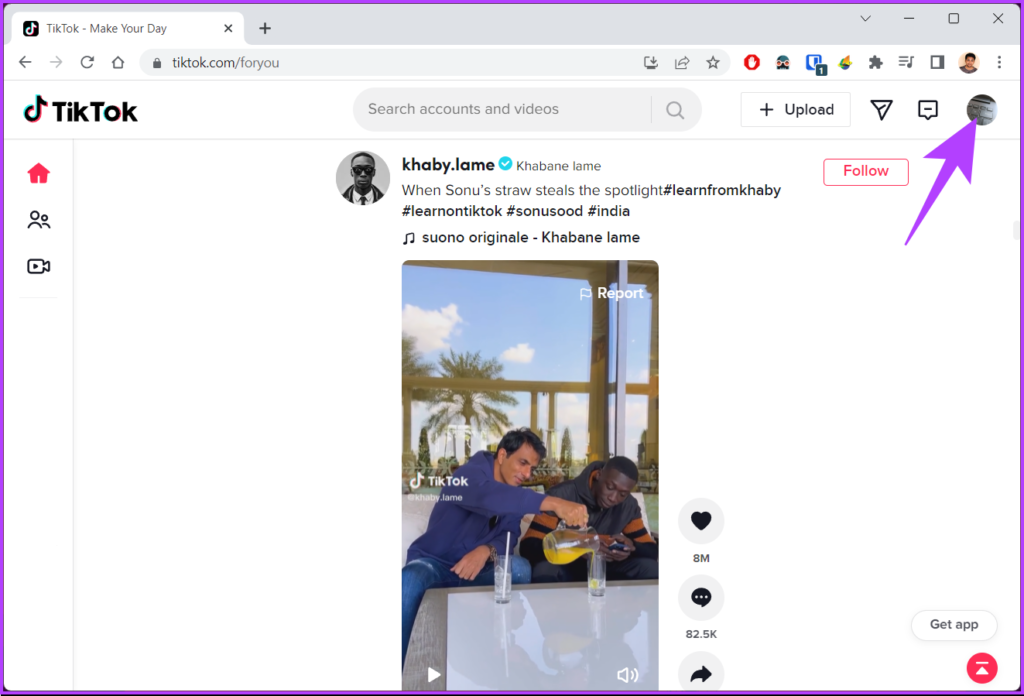
مرحله ۳: از منوی کشویی، View profile را انتخاب کنید.

مرحله ۴: روی دکمه ویرایش پروفایل کلیک کنید.

مرحله ۵: در صفحه ویرایش پروفایل در کنار نام کاربری بر روی قسمت متن کلیک کرده و نام کاربری مورد نظر خود را وارد کنید.
توجه داشته باشید: اگر نام کاربری از قبل وجود داشته باشد، با یک پیغام خطای قرمز رنگ مواجه می شوید که می گوید: «این نام کاربری در دسترس نیست. یک نام کاربری پیشنهادی را امتحان کنید یا یک نام کاربری جدید وارد کنید.’
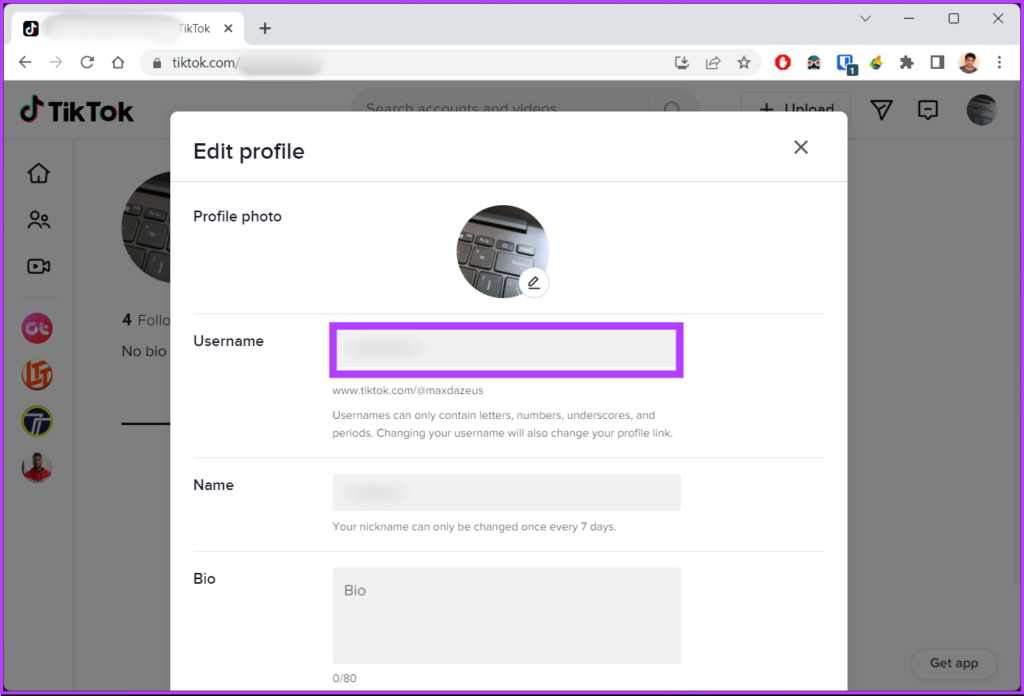
مرحله ۶: اگر نام کاربری موجود باشد، علامت تیک سبز رنگ را مشاهده خواهید کرد. سپس روی Save در گوشه بالا و پایین سمت راست ضربه بزنید.
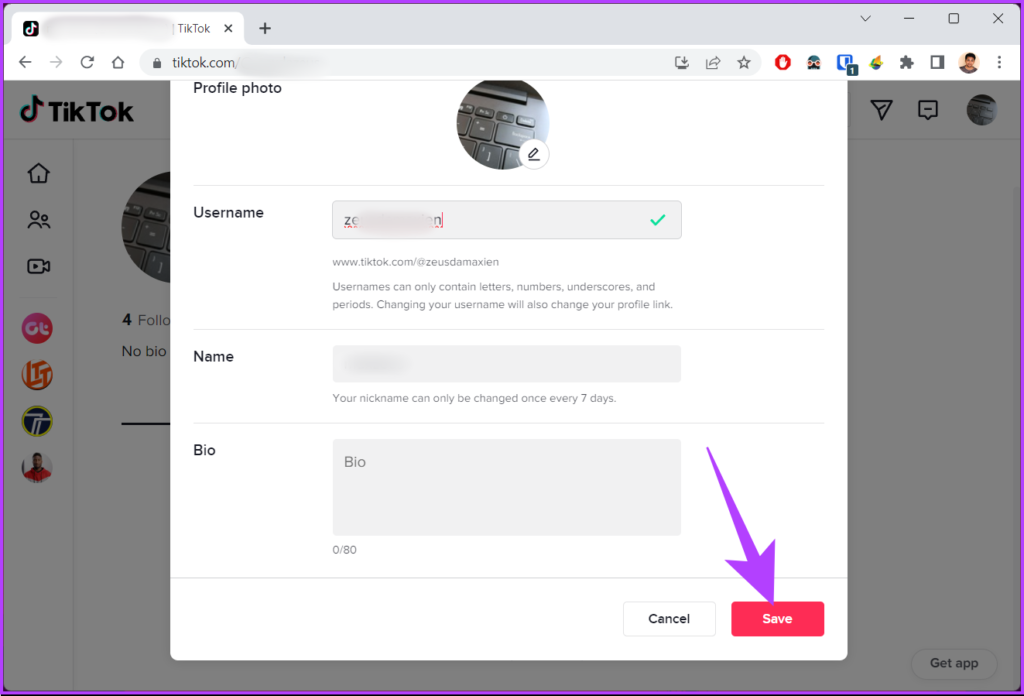
مرحله ۷: در پنجره پاپ آپ Confirm را انتخاب کنید.

شما بروید. شما با موفقیت نام کاربری خود را تغییر دادید. اگر نمی خواهید نام کاربری خود را تغییر دهید اما در عوض می خواهید نام نمایشی خود را تغییر دهید، به روش بعدی بروید.
چگونه نام نمایشی خود را در TikTok تغییر دهید
اگر نگران تغییر نام کاربری TikTok خود هستید، به جای آن نام خود را تغییر دهید، زیرا ممکن است روی لینک نمایه شما در TikTok تاثیری نداشته باشد و در زمان زیادی صرفه جویی شود. همچنین بر خلاف نام کاربری، شما می توانید هر ۷ روز یک بار نام خود را تغییر دهید.
در برنامه اندروید یا iOS
مرحله ۱: برنامه TikTok را باز کنید و go به تب Me در نوار پیمایش پایین بروید.
گام ۲: درست در زیر فالوورها، تعداد فالوورها و لایک های پروفایل خود، روی دکمه ویرایش نمایه ضربه بزنید.
مرحله ۳: در صفحه ویرایش نمایه، روی نام در قسمت درباره شما ضربه بزنید.
مرحله ۴: اکنون روی قسمت متن ضربه بزنید و نامی را که می خواهید در نمایه خود نمایش دهید تایپ کنید.
مرحله ۵: در نهایت روی Save از گوشه بالا سمت راست ضربه بزنید.
این در مورد آن است. شما با موفقیت نام خود را در TikTok تغییر دادید. اگر کاربر تلفن همراه نیستید اما میخواهید همین کار را با استفاده از نسخه وب TikTok اجرا کنید، میتوانید. به خواندن ادامه دهید.
در وب
مرحله ۱: TikTok را در مرورگر دلخواه خود باز کنید و با اطلاعات کاربری خود وارد شوید.

گام ۲: به تصویر نمایه خود در گوشه سمت راست بالا بروید.
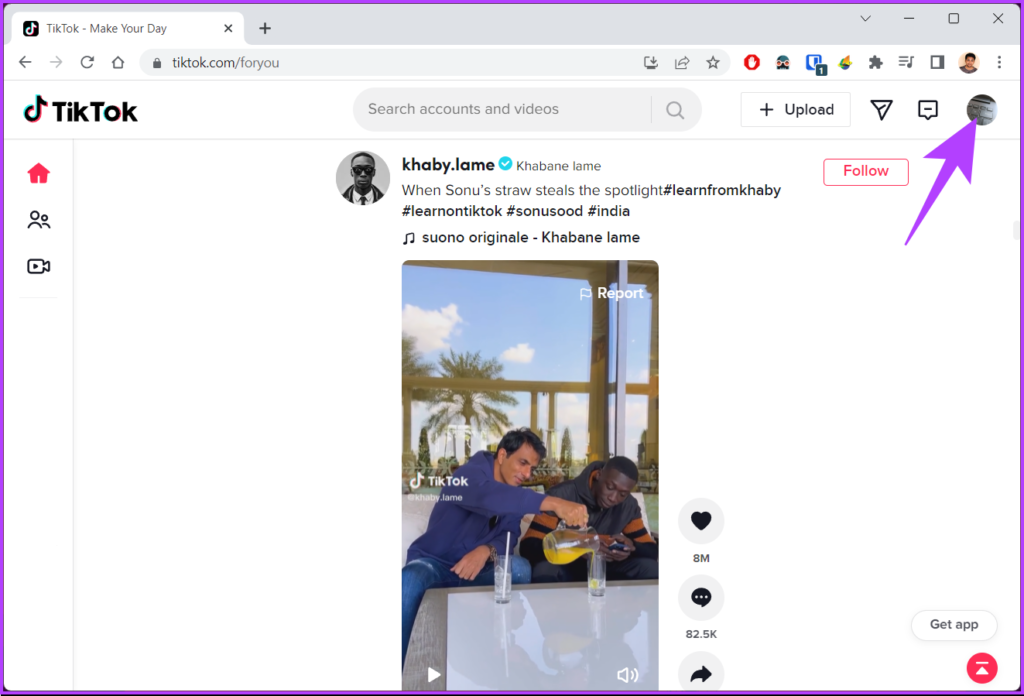
مرحله ۳: از منوی کشویی، View profile را انتخاب کنید.

مرحله ۴: روی دکمه ویرایش پروفایل کلیک کنید.

به صفحه ویرایش نمایه هدایت خواهید شد.
مرحله ۵: فیلد متن را انتخاب کنید و نامی را که می خواهید در نمایه شما نمایش داده شود وارد کنید.

مرحله ۶: در نهایت گزینه Save را در گوشه پایین سمت راست انتخاب کنید.

مرحله ۷: در پنجره پاپ آپ Confirm را انتخاب کنید.
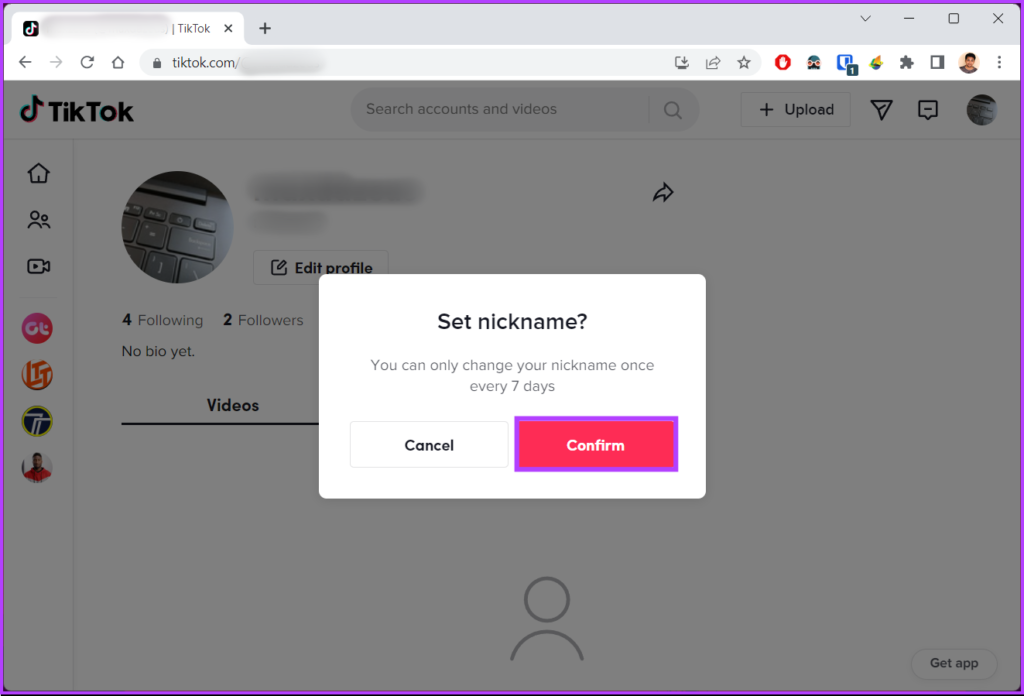
با این کار، نام نمایه خود را در TikTok به راحتی تغییر داده اید. اگر سؤالی دارید، بخش سؤالات متداول زیر را بررسی کنید.
سوالات متداول در مورد تغییر نام کاربری در TikTok
متأسفانه هر ۳۰ روز یکبار می توانید نام کاربری TikTok خود را تغییر دهید. اگرچه راه حل رد شدن از این دوره انتظار با تغییر تنظیمات تاریخ و زمان تلفن شما در اینترنت به راه افتاده است، اما کار نمی کند.
خیر، هیچ تغییری در اکانت شما از جمله فالوورها و فالوورهای شما ایجاد نخواهد شد. تنها چیزی که تغییر می کند پیوند پروفایل شما است.
شما نمی توانید از یک شماره تلفن برای ایجاد یک یا چند حساب دیگر استفاده کنید، زیرا شماره تلفن همراه شما فقط می تواند با یک حساب TikTok مرتبط شود. اگر قصد دارید یک حساب کاربری جدید ایجاد کنید، از شماره تلفن دیگری استفاده کنید یا شماره تلفن مرتبط با حساب فعلی خود را تغییر دهید.
دسته خود را تغییر دهید
اکنون که می دانید چگونه نام کاربری TikTok خود را تغییر دهید، منتظر چه چیزی هستید؟ پیش بروید و هویت TikTok خود را برای همیشه تغییر دهید. همچنین ممکن است بخواهید این تنظیمات برتر حریم خصوصی و امنیت TikTok را برای کاربران بخوانید.